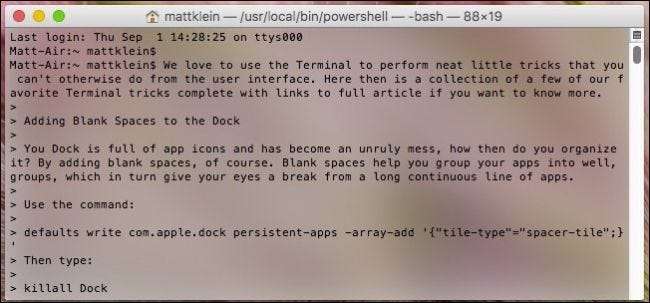
Вы можете настроить множество параметров в системных настройках macOS, но если вы действительно хотите глубоко копнуть и настроить свою систему, в Терминале есть множество скрытых маленьких уловок. Вот десять наших фаворитов в macOS.
Добавить пустые места в док
Ваша док-станция заполнена значками приложений и превратилась в беспорядок. Как же тогда это организовать? Добавляя пробелы , конечно. Эти маленькие разделители помогут вам сгруппировать приложения по своему усмотрению, что дает вашим глазам отдохнуть от длинной непрерывной линии приложений.
Чтобы добавить пробел, используйте команду:
по умолчанию пишите com.apple.dock persistent-apps -array-add '{"tile-type"="spacer-tile";}'
Затем введите:
killall док
Повторите эту процедуру для необходимого количества пробелов. Чтобы удалить один, просто перетащите его из док-станции, как любой обычный значок приложения.

Теперь, если все ваши приложения для повышения производительности собраны в одной группе, а мультимедийные приложения - в другой, вы можете быстро просмотреть и найти нужные приложения.
Не позволяйте вашему Mac спать
СВЯЗАННЫЕ С: Как не дать вашему Mac спать без дополнительного программного обеспечения
Если ваш Mac засыпает в неподходящее время, у вас есть несколько вариантов. Вы можете используйте крошечное приложение чтобы не заснуть, откройте настройки энергосбережения или, что более удобно, воспользуйтесь командой «Кофеинат». Хотя первые два метода столь же эффективны, они включают в себя несколько дополнительных шагов, чем просто ввод простой команды терминала и выполнение с ней.
Серьезно, это так быстро. Просто откройте Терминал и запустите:
кофеинат
… И ваш Mac не будет спать, пока вы его не отмените.
Тем не менее, у Caffeinate есть много вариантов, например, настройка Mac на бодрствование в течение определенного времени. Проверять, выписываться наше полное руководство команде Caffeinate для получения дополнительной информации.
Разверните диалоговые окна печати и сохранения
Устали постоянно расширять диалоговые окна «Печать» и «Сохранить» на Mac? Почему не просто заставить их постоянно расширяться двумя небольшими быстрыми командами терминала?
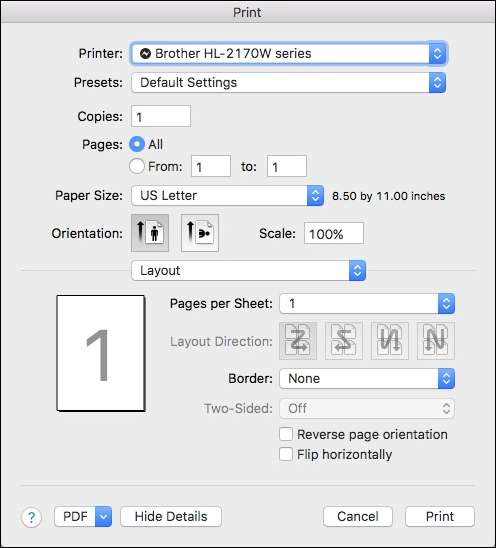
Просто выполните следующую команду, чтобы навсегда развернуть диалоговые окна печати и сохранения, соответственно:
по умолчанию запись -g PMPrintingExpandedStateForPrint -bool TRUE по умолчанию запись -g NSNavPanelExpandedStateForSaveMode -boolean TRUE
После выполнения этих команд вам необходимо перезагрузить компьютер, чтобы они вступили в силу, и тогда у вас будет доступ ко всем дополнительным параметрам в обоих диалоговых окнах без необходимости открывать детали.
Включить повторение клавиш
В наших глазах следующий пункт - скорее исправление, чем уловка. Как вы, возможно, знаете, когда вы удерживаете клавишу на своем Mac, он будет отображать специальные символы, если они назначены для нее. Иначе ничего не будет.
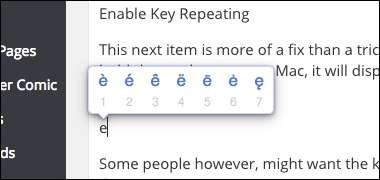
Однако некоторые люди могут захотеть повторить ключ, как это всегда делали компьютеры. Не проблема, просто используйте следующую команду и перезагрузите компьютер.
по умолчанию написать -g ApplePressAndHoldEnabled -bool false
СВЯЗАННЫЕ С: Как включить повторение клавиш в macOS
С этого момента нажатие клавиши будет повторять ее, как вы привыкли к другим компьютерам.
Чтобы вернуться в режим специальных символов, повторите процедуру, заменив «false» в конце команды на «true». Как всегда, обязательно прочтите нашу статью для полного и тщательного изложения.
Легко копируйте любой путь к папке в терминал
Допустим, вам нужно получить доступ к файлу или выполнить команду из определенного места Finder, но вы не хотите вводить весь путь. Поверьте, это может быть довольно утомительно, особенно если вы ошиблись в одной мелочи.
На самом деле это несложно открыть любое место Finder в Терминале . Просто зайдите в папку в Finder, перетащите папку или файл в окно терминала, и, как по волшебству, это местоположение будет отображаться в командной строке.
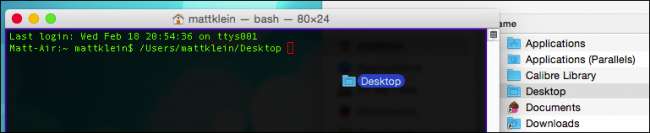
Легко скрыть папки в Finder
СВЯЗАННЫЕ С: Самый простой способ скрыть файлы и папки на Mac
Этот следующий трюк фактически позволит вам использовать ваши недавно обретенные навыки перетаскивания из Finder в терминал. Поскольку нет реального способа скрыть папки Finder из пользовательского интерфейса macOS, вам необходимо вместо этого обратитесь к командной строке .
Когда вы используете эту команду:
chflags скрыт / путь / к / папке
Можно мгновенно скрыть любое местоположение Finder.
Папка не перемещается и не удаляется, она все еще там, вы ее просто не видите. Итак, если вы хотите навести порядок или скрыть вещи от посторонних глаз, используйте эту команду. Вы можете Об этом подробнее здесь .
Используйте заставку в качестве обоев
Хотя следующий совет совершенно несущественен, он все же доставляет удовольствие. Используя следующую простую команду:
/System/Library/Frameworks/ScreenSaver.framework/Resources/ScreenSaverEngine.app/Contents/MacOS/ScreenSaverEngine -background
Вы можете использовать заставку в качестве обоев, то есть она будет работать на вашем рабочем столе под вашими значками, открытыми окнами и приложениями.
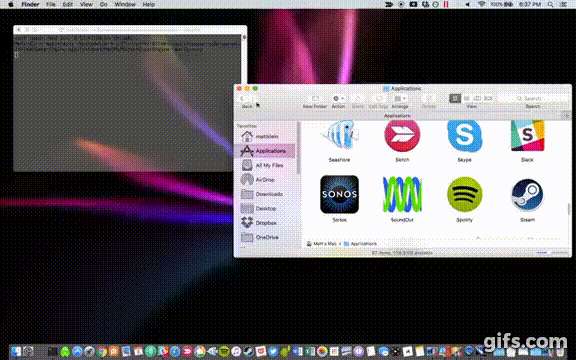
СВЯЗАННЫЕ С: Как использовать заставку в качестве фона в OS X
Имейте в виду, что это может быть немного сложно для ресурсов вашего Mac, поэтому, если вы заметите значительное замедление работы, вам, возможно, придется отключить его.
Рекомендуем прочитать нашу статью если вам нужна дополнительная информация и более подробное и подробное объяснение.
Измените тип файла снимка экрана
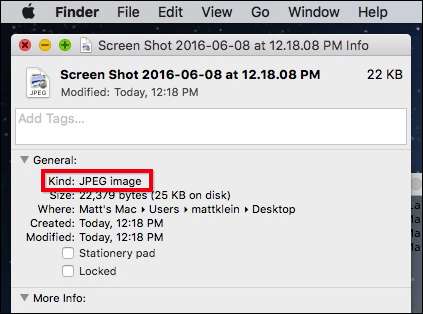
СВЯЗАННЫЕ С: Как изменить тип файла снимка экрана в OS X
По умолчанию macOS сохраняет скриншоты в формате PNG, который у нас работает. Но что, если вам нужно что-то еще, например JPEG или TIFF? Вы можете повторно сохранить снимок экрана в другом формате с помощью предварительного просмотра, но это, очевидно, хлопотно, особенно если у вас много скриншотов.
Другой способ - просто изменить способ их автоматического сохранения в macOS с помощью этой простой команды терминала:
по умолчанию пишут com.apple.screencapture type jpg
Просто замените
jpg
с любым расширением, которое вы хотите использовать, будь то JPEG, TIFF или PDF. Следуйте этой команде с помощью:
killall SystemUIServer
Когда вы закончите, снимки экрана должны быть сохранены в новом формате.
Изменить место сохранения снимков экрана
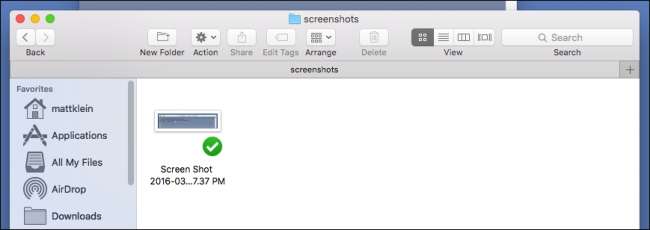
СВЯЗАННЫЕ С: Как изменить место сохранения снимков экрана в OS X
Пока мы обсуждаем эту тему, скриншоты по умолчанию сохраняются на рабочем столе вашего Mac, что в большинстве случаев хорошо, но что, если вы хотите поделиться снимками с другим компьютером? Или, проще говоря, вы просто не хотите, чтобы ваш рабочий стол был загроможден?
С помощью следующей простой команды вы можете легко изменить расположение скриншотов :
по умолчанию пишите com.apple.screencapture / path / to / location
Обязательно замените
/ путь / к / местоположению
с путем к папке, в которой должны храниться скриншоты. Затем выполните следующую команду:
killall SystemUIServer
Это оно. Если вы когда-нибудь решите, что хотите переместить снимки экрана обратно на рабочий стол, просто введите команду еще раз с
~ / Рабочий стол
как место.
Выйти из Finder
Наш последний фаворит также, по нашему мнению, один из самых полезных, даже если на первый взгляд он не дает ничего крутого. С помощью этой простой команды терминала вы можете добавить возможность выхода из Finder :
по умолчанию написать com.apple.finder QuitMenuItem -bool true
Затем просто выполните эту команду:
killall Finder
После реализации команда Quit появится в меню Finder, или вы можете просто использовать Command + Q.

Зачем тебе вообще нужно это делать? Когда вы выходите из Finder, он также скрывает все, что есть на вашем рабочем столе. Предметы там на самом деле никуда не уходят, просто кажется, что они уходят. Это отлично подходит для тех, кто хочет провести быструю очистку, например, при проведении презентаций или просто для того, чтобы скрыть посторонние глаза. Лучше всего, все, что вам нужно сделать, это просто перезапустить Finder, чтобы все сразу же появилось.
Очевидно, что вы можете сделать с Терминалом гораздо больше, чем эти девять простых трюков, и мы обязательно добавим больше в ближайшие недели и месяцы. А пока попробуйте их и посмотрите, как они работают на вас.







